Jak zrobić lektora w wideo za pomocą TikTok i innych narzędzi
Czy chcesz w końcu stworzyć vlog TikTok? Wypróbuj już dziś popularny vlog z lektorem, przechwytując osobno treść wideo, a następnie nagrywając niezwykły dźwięk, który będziesz mógł zastosować później. To z pewnością przyciągnie wielu widzów, zwłaszcza jeśli Twoje treści są niezwykłe. Z drugiej strony, jeśli podoba Ci się ten pomysł, ale nie wiesz jak zrobić lektora na TikTok, to trafiłeś we właściwe miejsce. Ponieważ w tym artykule nauczymy Cię, jak prawidłowo tworzyć i dodawać lektora do swojego filmu na Tiktok. Dlatego nie zwlekajmy dłużej z tą nauką i przejdźmy do poniższych wskazówek.

TikTok to obecnie jedna z najpopularniejszych aplikacji społecznościowych. Wielu twórców treści lubi publikować w tej aplikacji swoje treści wideo, zwłaszcza dotyczące tańca. Podczas gdy TikTok stał się popularny dzięki tańcu i dubbingowi, wiele filmów z treścią lektorską stało się dla widzów bardziej zdumiewających. Wraz z tym wzrostem TikTok dodał narzędzie do nagrywania głosu jako jedną z przydatnych funkcji pomagających użytkownikom edytować i ulepszać swoje filmy. Dlatego, aby wyjaśnić Ci, jak wykonać lektora w TikTok, poniżej znajdują się kompleksowe wskazówki, z którymi warto się zapoznać.
Uruchom aplikację TikTok na swoim urządzeniu i dotknij Plus Ikona. Następnie, aby rozpocząć nowe nagranie wideo, dotknij Nagrywać czerwony przycisk na środku u dołu ekranu.
Po zakończeniu nagrywania dotknij Zaznaczenie kontynuować. Następnie w funkcjach po prawej stronie dotknij Edycja dźwięku opcja.
Następnie możesz rozpocząć nagrywanie narracji, dotykając przycisku Nagrywać czerwony przycisk z ikoną mikrofonu. Następnie dotknij Ratować zakładkę zawsze, gdy skończysz.

Stuknij w Plus i tym razem dotknij przycisku Prześlij i prześlij istniejący film, do którego chcesz dodać narrację.
Po przesłaniu dotknij przycisku Edytować opcję spośród opcji znajdujących się po prawej stronie ekranu. Następnie na Edytować stuknij głośność i ustaw ją na zero, aby wyciszyć wideo. Następnie dotknij Ratować patka.
Tym razem dotknij Edycja dźwięku możliwość zobaczenia dyktafonu. Nagraj swój głos, dotknij przycisku Zapisz i opublikuj wideo z nowym lektorem.

Jeśli chcesz dodać narrację do filmu za pomocą komputera, spróbuj najlepiej nagrać ekran Nagrywarka ekranu. Ta nagrywarka jest wyposażona w różne narzędzia do nagrywania, których możesz użyć do stworzenia dobrej treści wideo z lektorem dla swojego TikTok. W rzeczywistości umożliwia jednoczesne nagrywanie całego obrazu i dźwięku. Jeszcze bardziej niesamowite w tym oprogramowaniu do nagrywania ekranu jest to, że jest ono wyposażone w szeroką gamę ustawień wstępnych, pozwalających uzyskać doskonały obraz wysokiej jakości. Za pomocą tego rejestratora ekranu możesz ustawić format sygnału wyjściowego, wybierając spośród wielu żądanych typów wideo. Ponadto możesz także spersonalizować jakość wideo, liczbę klatek na sekundę, kodek i interwał klawiszy zgodnie ze swoimi preferencjami. Jak więc uzyskać lektora w filmie TikTok poprzez nagranie ekranu? Zobacz poniższe kroki.
Pobierz Nagrywarkę ekranu na swój komputer, klikając przycisk Pobierać przycisk powyżej. Następnie, gdy już go zdobędziesz, uruchom go i przygotuj film, który również nagrasz. Następnie kliknij Magnetowid opcja.

Na interfejsie Magnetowid, wybierz, czy chcesz kliknąć Pełny Lub Zwyczaj wyświetlacz. Następnie w tym samym oknie włącz opcję Mikrofon sekcję, w której możesz nagrać lektora.

Możesz teraz rozpocząć nagrywanie, klikając przycisk REC. Następnie po zakończeniu nagrywania kliknij przycisk Zatrzymywać się na pływającym pasku widocznym na ekranie. Następnie narzędzie przeniesie Cię do następnego okna, w którym możesz przycinać i robić migawki wideo. W przeciwnym razie kliknij Zrobione przycisk, aby go zapisać.
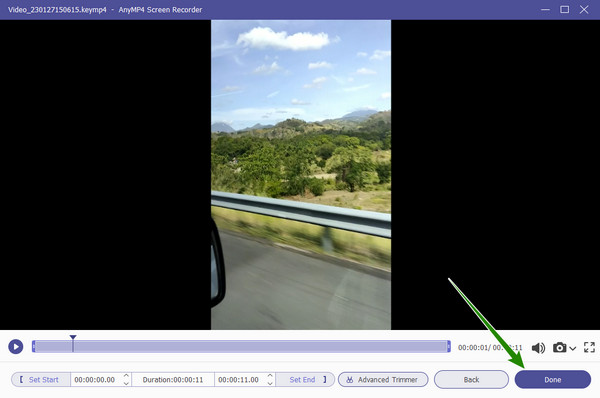
Jeśli nagrywanie ekranu nie brzmi zachęcająco, wykonaj nagrywanie samego dźwięku. Powtórzę jeszcze raz: korzystanie z fantastycznego rejestratora ekranu pomoże Ci uzyskać krystalicznie czysty dźwięk, jakiego pragniesz, ponieważ jest wyposażony w funkcję redukcji szumów, która pomoże wyeliminować cały hałas, jaki może wychwycić Twój mikrofon. Następnie, korzystając z wszechstronnego edytora wideo Video Converter Ultimate, z łatwością dołączysz nowy plik lektorski do swojego wideo. Dlatego bez zbędnych ceregieli zobaczmy, jak to działa i dowiedzmy się, jak dodać lektora do poniższego filmu dla TikTok.
Uruchom ten sam rejestrator ekranu powyżej i tym razem wybierz Rejestrator dźwięku. Następnie włącz Mikrofon, kliknij przycisk strzałki w dół i zaznacz opcję Redukcja szumów mikrofonu I Ulepszenie mikrofonu opcje.

Następnie kliknij NAGR przycisk i rozpocznij nagrywanie głosu. Po zapisaniu nagrania możesz teraz dołączyć je do swojego filmu. Początek Najlepszy konwerter wideo i kliknij Plus ikonę, aby przesłać film.

Następnie kliknij strzałkę obok sekcji EN-AAC-2Channel, gdy wideo już się pojawi. Następnie wybierz Dodaj ścieżkę audio opcję przesłania nagranego lektora.

Następnie odznacz EN-AAC-2Kanał i pozostań sprawdzeniem przesłanego dźwięku. Spowoduje to zastąpienie oryginalnego dźwięku nowym. Na koniec kliknij przycisk Skonwertuj wszystko przycisk, aby zapisać plik.

Dalsza lektura:
Jak zrobić lektora w prezentacji PowerPoint [rozwiązany]
Jak dodać dźwięk do kreacji wideo dla TikTok [rozwiązany]
Dlaczego nie widzę narzędzia lektorskiego w TikTok?
Narzędziem lektorskim zaktualizowanego systemu TikTok jest narzędzie do edycji dźwięku. To narzędzie zobaczysz tylko po dotknięciu przycisku strzałki w dół po prawej stronie ekranu.
Czy mogę przesłać nagrany głos do mojego filmu TikTok?
Tak. TikTok pozwoli Ci przesłać istniejący dźwięk z galerii, dotykając karty dodawania dźwięku.
Jak długo powinien trwać lektor na TikToku?
Lektor może trwać tyle samo, co wideo na TikTok, czyli od 15 sekund do 3 minut.
Teraz, kiedy już wiesz jak zrobić lektora na TikTokmożesz w dowolnym momencie utworzyć wiele treści wideo. Upewnij się tylko, że głos jest schludny i pozbawiony szumów. Następnie doda to do możliwego trendu treści. Jeśli jednak nie możesz uzyskać pozbawionego szumów głosu za pomocą telefonu, użyj tego, co najlepsze Nagrywarka ekranurejestrator dźwięku.
Więcej czytania
4 proste sposoby na spowolnienie wideo na TikTok [Ostateczny przewodnik na rok 2024]
Jak spowolnić wideo na TikTok, aby uzyskać dramatyczne efekty? Poznaj 4 proste sposoby w tym artykule i dowiedz się, jak sprawić, by Twój film TikTok stał się wirusowy.
Kompletny przewodnik na temat tworzenia popularnych filmów na TikTok na PC
Dowiedz się, jak stworzyć film dla TikTok, który z pewnością stanie się popularny w Twoich mediach społecznościowych. Przeczytanie tego postu pomoże Ci odnieść sukces jako twórca treści.
Kompletny samouczek dotyczący tworzenia pokazu slajdów na TikTok
Z tego artykułu dowiesz się, jak zrobić pokaz slajdów na TikTok. Pomoże Ci to stać się ekspertem w tworzeniu pięknego pokazu slajdów dla TikTok.
Cztery łatwe do nauczenia metody przyspieszania filmów w TikTok
Spraw, aby Twoje filmy były ciekawsze, przyspieszając je dla TikTok. Zobacz, jak przyspieszyć filmy w TikTok tutaj, a potem publikuj ładne i warte obejrzenia posty.
Edytuj dźwięk wideo